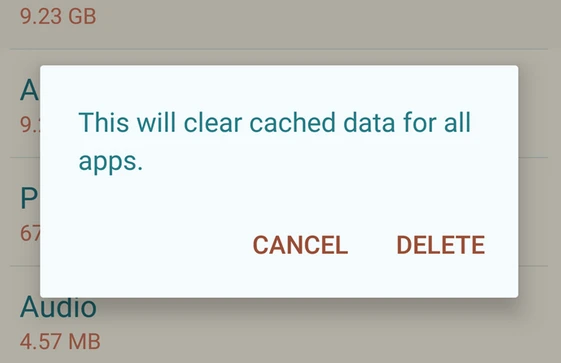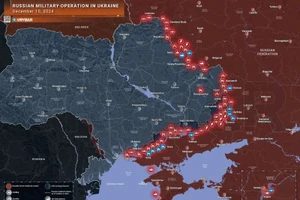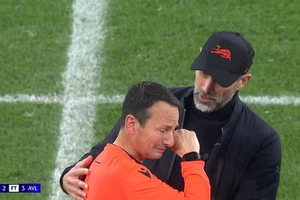Một trong những điểm mạnh của Android so với iOS đó là chúng thường hỗ trợ mở rộng bộ nhớ qua thẻ microSD. Thế nhưng, ngay cả như vậy thì nếu bạn có nhiều dữ liệu để lưu, chiếc smartphone với bộ nhớ 32 GB hay 200 GB cũng tới lúc bị đầy.
Những cách dưới đây sẽ giúp bạn giải phóng bộ nhớ để tiếp tục lấy chỗ lưu ảnh, video, file dữ liệu của mình.
Xóa bộ nhớ cache
Nhiều ứng dụng Android sử dụng cache để tạo ra một trải nghiệm người dùng tốt hơn. Cache là các dữ liệu được lưu sẵn trong bộ nhớ để lần sau khi bạn mở lại ứng dụng, chúng sẽ sẵn sàng được đem ra sử dụng mà không phải load lại từ đầu.
Điều này giúp bạn tiết kiệm chút ít thời gian cũng như dữ liệu di động, nhưng các file được lưu trong bộ nhớ đệm ứng dụng không phải quá cần thiết. Nếu đang có nhu cầu cần giải phóng bộ nhớ, đây là nơi đầu tiên bạn cần tìm đến.
Để xóa, bạn vào Settings > Applications > Application Manager sau đó chọn ứng dụng bạn muốn xóa. Trong menu Application info (thông tin ứng dụng), bạn chọn Storage và chọn tiếp Clear Cache.
Để xóa dữ liệu cache của toàn bộ ứng dụng, bạn vào Settings > Storage rồi chọn Cached data.
Xóa các file tải về
Điện thoại Android có 1 thư mục chứa các file tải về (downloads), từ ảnh, video, tài liệu… Tuy nhiên, trong nhiều trường hợp các file này chưa chắc đã là file bạn cần. Đó là bởi những file này bị hệ thống tải về nhằm mục đích hiển thị quảng cáo đến các sở thích, mối quan tâm của bạn. Xóa các file không cần thiết này đi sẽ giúp bạn tiết kiệm được một phần bộ nhớ lưu trữ cho máy.
Thư mục downloads này thường có tên mà My Files trong app drawer (trang chứa toàn bộ các ứng dụng trên máy). Sau khi mở My File, bạn nhấn giữ vào các file không cần tới và chọn vào biểu tượng thùng rác, nút remove hoặc nút delete để xóa vĩnh viễn chúng.
Tận dụng Google Photos
Google Photos cho phép bạn sao lưu ảnh không hạn chế. Bạn có thể lưu toàn bộ ảnh trên smartphone của mình lên dịch vụ này mà không làm ảnh hưởng tới 15 GB lưu trữ miễn phí Google Drive.
Tất nhiên ảnh sẽ bị nén lại nhưng chất lượng sau nén vẫn là rất tốt (bạn có thể lưu ảnh với chất lượng gốc nhưng như vậy sẽ bị trừ vào phần dung lượng miễn phí của Google Drive). Sau khi hoàn tất việc sao lưu, bạn có thể xóa ảnh trên smartphone để tiết kiệm bộ nhớ lưu trữ.
Bạn cũng sẽ cần bật tính năng Backup và đồng bộ của Google Photos để tận dụng tất cả các chức năng lưu trữ miễn phí. Để làm điều này, bạn mở ứng dụng Google Photos rồi vào Settings > Backup & sync và bật nó lên.
Sau khi đã chuyển ảnh lên Google Photos, bạn có thể vào Settings > Free up device storage và Google Photos sẽ tự động xóa tất cả ảnh, video mà bạn đã sao lưu khỏi bộ nhớ máy.
Chuyển ứng dụng sang thẻ microSD
Ứng dụng có lẽ là thứ chiếm nhiều bộ nhớ lưu trữ nhất trên smartphone. Nếu bạn đang sở hữu một chiếc smartphone có hỗ trợ thẻ nhớ ngoài, hãy tận dụng nó và chuyển một số ứng dụng sang thẻ microSD để giải phóng bộ nhớ.
Để làm điều này, bạn vào ứng dụng Settings, sau đó vào Applications > Application manager rồi chọn vào ứng dụng bạn muốn di chuyển.
Nếu một ứng dụng nào đó hỗ trợ chuyển qua thẻ nhớ ngoài, bạn sẽ thấy 1 nút bấm có tên "Move to SD card" xuất hiện. Bạn chọn vào đó để tiến hành di chuyển. Trên một số điện thoại, bạn có thể sẽ phải vào mục Storage để tìm nút bấm này.
Lưu ý rằng chỉ một phần của ứng dụng sẽ được chuyển sang thẻ nhớ ngoài và chuyển được bao nhiêu thì tùy thuộc vào từng ứng dụng.
Đáng tiếc rằng nhiều game nặng hiện nay không cho phép người dùng chuyển quá nhiều dữ liệu sang thẻ SD - có lẽ bởi nhà phát triển lo ngại điều này làm ảnh hưởng tới trải nghiệm hoặc độ ổn định của game đó.
Xóa ứng dụng
Cách tiếp theo bạn có thể áp dụng chính là xóa đi các ứng dụng mà bạn không còn cần đến. Một nguyên tắc cơ bản là xóa ứng dụng càng nặng, smartphone của bạn lại càng có thêm nhiều bộ nhớ.
Để xác định xem ứng dụng nào chiếm bao nhiêu bộ nhớ của máy, bạn mở Settings rồi vào Storage > Apps. Lúc này danh sách ứng dụng cùng mức bộ nhớ mà nó chiếm dụng sẽ hiện ra (từ nhiều nhất tới ít nhất).
Để xóa ứng dụng bạn không còn dùng đến, chọn vào ứng dụng đó và nhấn vào biểu tượng "i" bên cạnh tên ứng dụng. Cuối cùng, bạn chọn Uninstall để xóa khỏi máy.